
Clement Thomas
0
3350
608
Além do prazer visual, há muito o que gostar no modo escuro. Por um lado, ele não apenas protege seus olhos contra esforços, mas também economiza bastante energia para que seu dispositivo possa durar mais tempo. Embora o macOS tenha o amado tema escuro por algum tempo (desde os dias do macOS Mojave), ele não possui uma opção para permitir que os usuários alternem rapidamente entre o modo escuro e claro no Mac, ao contrário do iOS. No entanto, existe um hack que você pode usar para alternar rapidamente entre os modos. Se você estiver disposto a tentar, aqui está um resumo rápido para adicionar uma opção de modo claro / escuro no seu dispositivo macOS.
Como adicionar um interruptor de modo claro / escuro no Mac
Então, como esse truque funciona?
Caso você esteja se perguntando como esse hack funciona, deixe-me esclarecer as dúvidas antecipadamente. Primeiramente, ele requer o aplicativo Automator da Apple - uma ótima ferramenta para multiplicar a produtividade no Mac. Portanto, você não precisa instalar nenhum software de terceiros ou gastar muito dinheiro para alternar entre o modo escuro e claro no macOS. Existe algum problema oculto? De modo nenhum. A única coisa que você precisa fazer é configurá-lo perfeitamente, seguindo alguns passos. Depois que a instalação termina, ela funciona conforme o esperado - desde que você saiba como clicar duas vezes em um ícone!
1. Lançamento Automator aplicativo no seu Mac. Você pode usar o Spotlight para encontrá-lo rapidamente.
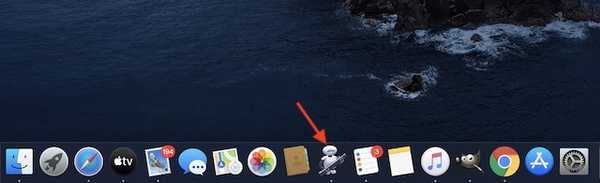
2. Agora, selecione o Inscrição opção como um tipo para criar um novo documento. Depois, clique em Escolher.
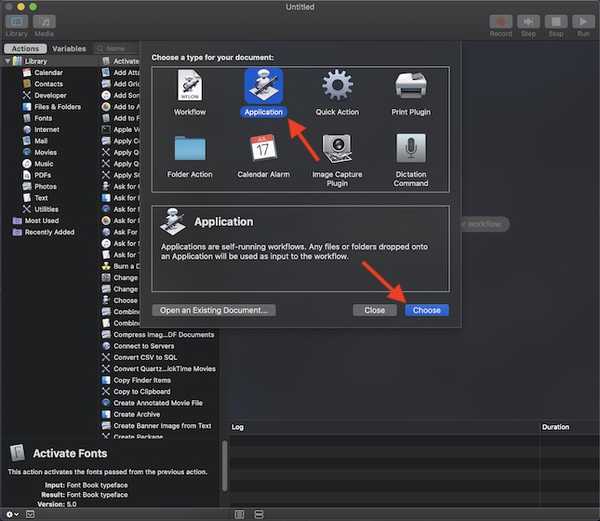
3. Em seguida, escolha a Biblioteca Ações seção localizada na barra lateral.
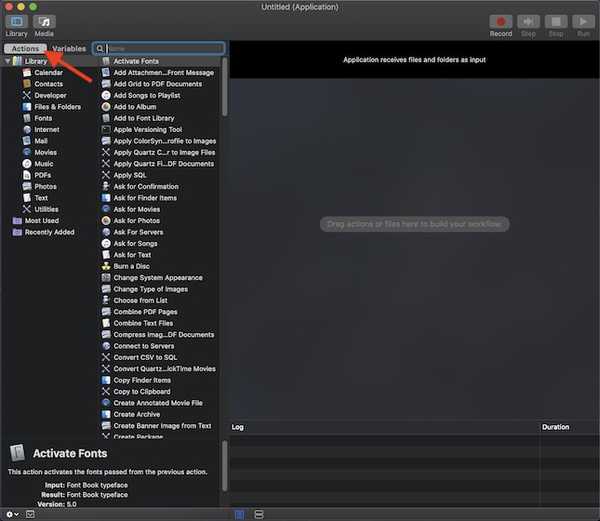
4. Em seguida, procure por "Alterar aparência do sistema". Quando aparecer, arraste-o para o fluxo de trabalho do Automator à direita.
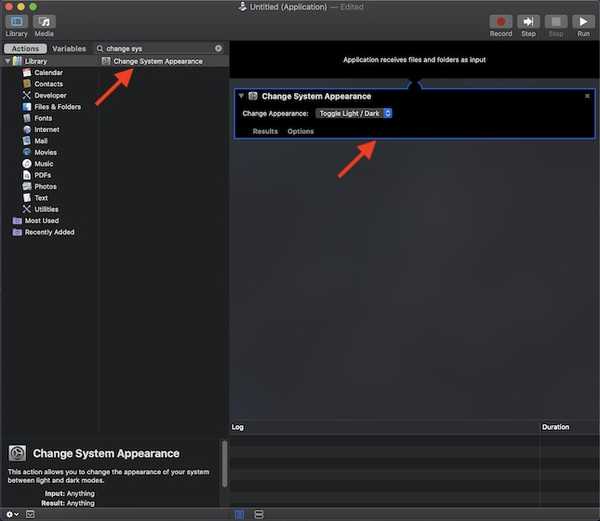
5. Como você pode ver, a opção "Alterar aparência do sistema" é denominada “Alternar claro / escuro”. É hora de salvar o aplicativo Automator como “Alternar Light / Dark.app” no local desejado, como pasta de aplicativos, pasta de documentos ou até mesmo área de trabalho.
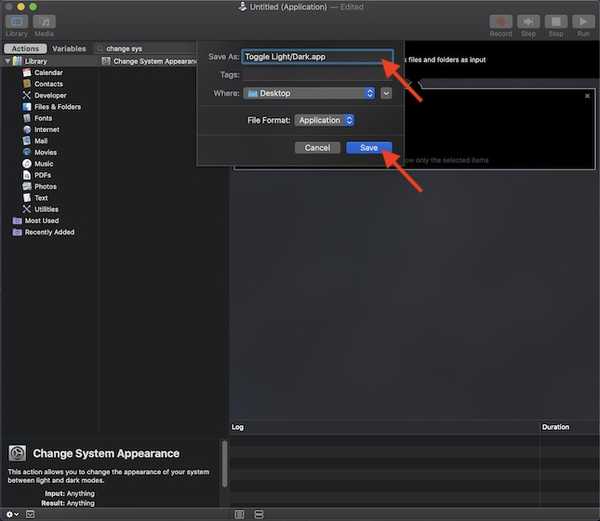
Para um pouco mais de conveniência, eu vou coloque a alternância na área de trabalho. Quando terminar, saia do aplicativo.
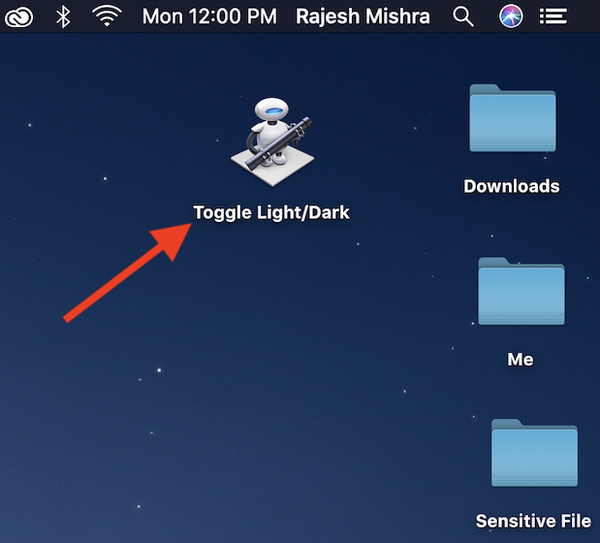
Alternar entre o modo claro e escuro do Spotlight no Mac
Agora que você fez o trabalho duro, é hora de colher o benefício. Quero dizer, agora você pode alterar o modo escuro e o modo claro rapidamente. Para isso, basta clicar duas vezes no ícone Automator.
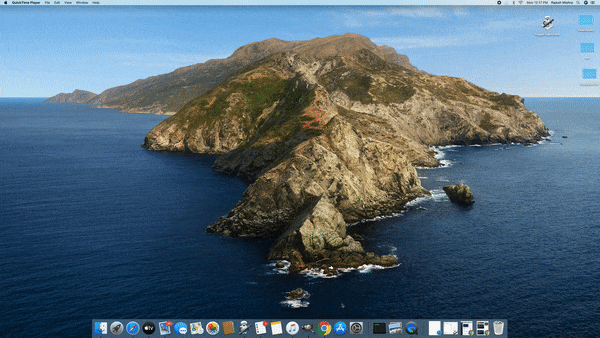
Nota:
- Na primeira vez em que você clica no ícone do Automator, um pop-up pode aparecer pedindo sua permissão. Clique em Está bem.
- Caso tenha salvo o botão Alternar Claro / Escuro na pasta de documentos ou em outros lugares, você pode usar o Spotlight para encontrá-lo rapidamente e pressionar Enter para alternar entre os dois modos..
Alterne entre os modos claro e escuro com um clique duplo no macOS
Essa é a maneira legal de alternar entre os temas escuro e claro no macOS. Como eu disse acima, funciona muito bem, portanto, passar pelo hack não deve ser um grande problema. Além disso, parece um recurso nativo, graças à implementação pura, não é? Se você achou super útil, sinta-se à vontade para compartilhar seus pensamentos conosco.















